| Фотошоп для чайников | Уроки фотошопа | |
| Фотошоп для чайников - портал для любителей фотошопа! | |
|
Меняем цвет волос в фотошопеМеняем цвет волос в фотошопе
В этом уроке вы узнаете, как можно легко изменить цвет волос.
Меняем цвет волос в фотошопе и радуемся результату. Прежде чем менять цвет волос в фотошопе, вы должны выбрать себе жертву. Я выбрал себе вот эту девушку:  Прежде чем приступать к окрашиванию, нам необходимо выделить волосы. Мы будем использовать старую добрую Quick Mask (Быстрая маска). Итак, откройте любое фото. Я взял изображение, которое нашёл на сайте модных причёсок:  В нижней части панели инструментов кликните на иконке Quick Mask (Быстрая маска) или просто нажмите Q на клавиатуре: 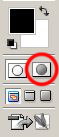 Теперь кликните на этой же иконке дважды, чтобы перейти в меню настроек. Поставьте галочку около Selected Areas (Выделенные области): 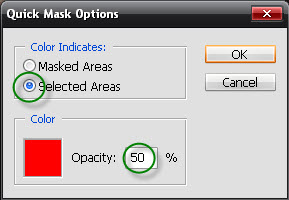 Возьмите Brush (Кисть) среднего размера с мягкими краями, и начинайте выделять волосы:  Для выделения тонких прядей размер кисти уменьшайте. Это удобнее всего делать, нажимая клавишу [ (для уменьшения размера кисти) и ] (для увеличения размера) на клавиатуре:  Постепенно окрашиваем все волосы:  Нажимаем Q на клавиатуре и прическа выделена. Если у Вас при этом остаются невыделенные области, или выделены лишние участки, вернитесь в режим Quick Mask (Быстрая маска) через нажатие той же клавиши Q на клавиатуре. Сотрите лишние области инструментом Eraser (Ластик), либо закрасьте необходимые участки кистью:  Жмем Ctrl+J на клавиатуре, чтобы создать новый слой из выделения. В окне слоев видим новый слой: 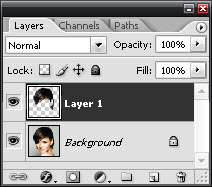 Для изменения цвета волос воспользуемся командой Image-Adjustments-Color Balance (Изображение-Коррекция-Баланс цвета) или просто жмем Ctrl+B на клавиатуре. Ставим следующие значения: 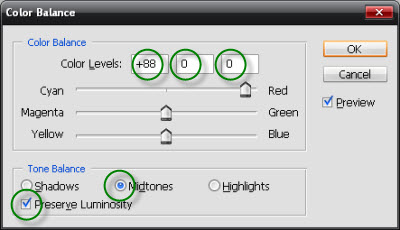 Прическа меняется:  Если поставить такие настройки: 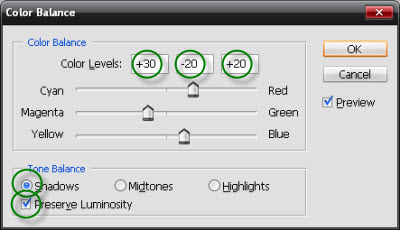 То девушка станет такой:  Немного меняем настройки: 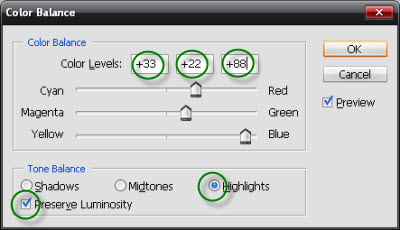 А может так лучше?  Если применить немного фантазии. То может получиться что-то вроде этого:    Надеюсь, вам понравился этот урок! Не забывайте оставлять свои комментарии...
| ||||||||||||||||||||||||||||||||||||||||||||||||||||||||











